
En resumen
Restablece de fábrica un iPhone o iPad yendo a Ajustes > General > Restablecer > Borrar todo el contenido y los ajustes. Se te pedirá que introduzcas tu código de acceso y tu ID de Apple antes de que se complete el proceso.Cómo restablecer un iPhone o iPad
Si tu teléfono se ha congelado y quieres reiniciarlo pero ninguno de los botones funciona, no te preocupes; puedes simplemente realizar un restablecimiento suave. En el caso de los iPhones modernos sin botón de inicio (iPhone X y posteriores) pulsa y suelta el botón de subir el volumen, luego el de bajar el volumen y, a continuación, mantén pulsado el botón lateral (reposo/despertar) hasta que aparezca el logotipo de Apple. Si tienes un iPhone con botón de inicio, mantén pulsados el botón de encendido y el de inicio al mismo tiempo hasta que el dispositivo se apague y veas el logotipo de Apple.Haz una copia de seguridad antes de hacer el reset
Hay ocasiones en las que puedes querer restablecer de fábrica tu dispositivo, no porque quieras regalarlo, sino porque está dando problemas. La forma más sencilla de hacer una copia de seguridad de tu iPhone o iPad es utilizar iCloud: los 5 GB de almacenamiento gratuito deberían ser suficientes para la mayoría de las copias de seguridad, pero puedes comprar más almacenamiento si lo necesitas. [ap_testimonial image="" image_shape="undefined" client="" designation=""] Marca la casilla Cifrar la copia de seguridad del iPhone si quieres que se guarden todas tus contraseñas. [/ap_testimonial] [autobacklinks url_id="273"] Para hacer una copia de seguridad de tu dispositivo con iCloud, sólo tienes que ir a la aplicación Ajustes > menú superior [tu nombre] > iCloud > Copia de seguridad de iCloud. Si está desactivada, deberás activarla. Si ya está activada, deberías tener una copia de seguridad de la última vez que tu iPhone se cargó y se conectó a una red Wi-Fi, pero puedes forzar una copia de seguridad tocando Copia de seguridad ahora.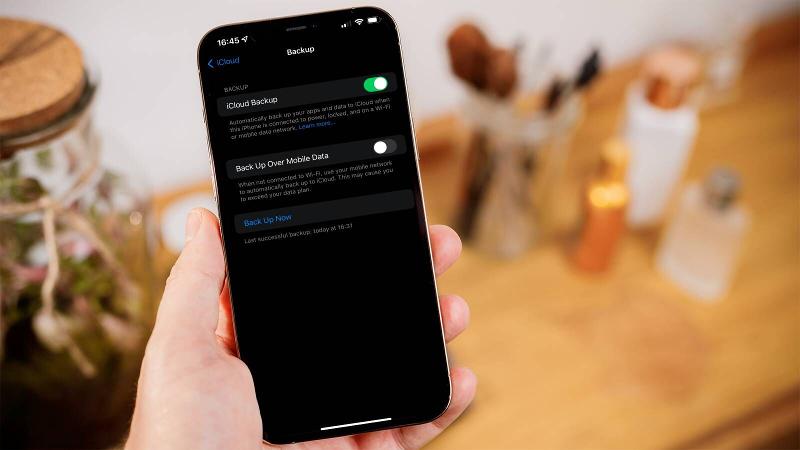 También puedes hacer una copia de seguridad completa conectando tu iPad o iPhone al ordenador. En Windows (o en macOS 10.14 o anterior con iTunes) se trata de conectarlo, desbloquearlo, esperar a que aparezca en iTunes y hacer clic en él. Debería abrirse la pantalla de resumen, donde verás una sección de copias de seguridad. Sólo tienes que hacer clic en el botón Hacer copia de seguridad ahora.
También puedes hacer una copia de seguridad completa conectando tu iPad o iPhone al ordenador. En Windows (o en macOS 10.14 o anterior con iTunes) se trata de conectarlo, desbloquearlo, esperar a que aparezca en iTunes y hacer clic en él. Debería abrirse la pantalla de resumen, donde verás una sección de copias de seguridad. Sólo tienes que hacer clic en el botón Hacer copia de seguridad ahora.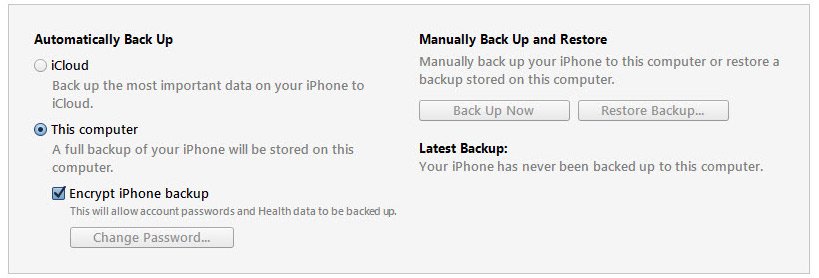 Si ejecutas macOS 10.15 Catalina o posterior, iTunes ha sido sustituido por Finder. Para hacer una copia de seguridad con el Finder, conecta tu iPhone al Mac, abre una ventana del Finder y busca tu iPhone en el menú de la izquierda. Selecciona la pestaña General y localiza la categoría Copias de seguridad. Selecciona Copia de seguridad de todos los datos de tu iPhone en tu Mac para iniciar el proceso.
Una vez hecho esto, puedes comenzar el proceso de restablecimiento. También vale la pena recordar retirar la tarjeta SIM antes de pasar el iPhone o el iPad, ya que ésta puede tener información almacenada en ella, y es posible que quieras seguir utilizándola en un nuevo teléfono o tableta.
Si ejecutas macOS 10.15 Catalina o posterior, iTunes ha sido sustituido por Finder. Para hacer una copia de seguridad con el Finder, conecta tu iPhone al Mac, abre una ventana del Finder y busca tu iPhone en el menú de la izquierda. Selecciona la pestaña General y localiza la categoría Copias de seguridad. Selecciona Copia de seguridad de todos los datos de tu iPhone en tu Mac para iniciar el proceso.
Una vez hecho esto, puedes comenzar el proceso de restablecimiento. También vale la pena recordar retirar la tarjeta SIM antes de pasar el iPhone o el iPad, ya que ésta puede tener información almacenada en ella, y es posible que quieras seguir utilizándola en un nuevo teléfono o tableta.
Cómo restablecer un iPhone o iPad
Los pasos o el enunciado pueden variar ligeramente dependiendo de tu versión de iOS o iPadOS, pero en términos generales, así es como se restablece un iPhone o iPad. Paso 1. Pulsa en Ajustes y, a continuación, en General. Desplázate hacia abajo hasta que veas Transferir o Restablecer iPhone (también etiquetado como Restablecer en versiones anteriores de iOS). Paso 2. Pulse en Borrar todo el contenido y la configuración. Dependiendo de si has configurado un código de acceso y/o un código de restricción (son diferentes) es posible que tengas que introducir ese código o contraseña para poder borrarlo y restablecerlo. No hay manera de restablecer el dispositivo a menos que introduzca el código(s).
Paso 2. Pulse en Borrar todo el contenido y la configuración. Dependiendo de si has configurado un código de acceso y/o un código de restricción (son diferentes) es posible que tengas que introducir ese código o contraseña para poder borrarlo y restablecerlo. No hay manera de restablecer el dispositivo a menos que introduzca el código(s).
 Paso 3. Se te mostrará un resumen de todos los datos que se están eliminando de tu iPhone. Para confirmar, pulsa Continuar. En este punto, tendrás que introducir la contraseña de tu ID de Apple. Esto es para que la cuenta pueda ser eliminada de tu dispositivo, y para que se pueda desactivar Find My iPhone.
Paso 3. Se te mostrará un resumen de todos los datos que se están eliminando de tu iPhone. Para confirmar, pulsa Continuar. En este punto, tendrás que introducir la contraseña de tu ID de Apple. Esto es para que la cuenta pueda ser eliminada de tu dispositivo, y para que se pueda desactivar Find My iPhone.
 Si simplemente restauras un iPhone a través de iTunes, se te pedirá que introduzcas el ID de Apple y la contraseña cuando se reinicie. Si lo restableces con el método que describimos aquí, evitarás que el iPhone te pida el ID de Apple cuando se reinicie.
Paso 4. El proceso de restablecimiento puede durar uno o dos minutos, después de los cuales verás la pantalla de bienvenida pidiéndote que pases el dedo para continuar. Entonces estará listo para ser vendido, entregado a un familiar o llevado a una Apple Store para su reparación.
Si simplemente restauras un iPhone a través de iTunes, se te pedirá que introduzcas el ID de Apple y la contraseña cuando se reinicie. Si lo restableces con el método que describimos aquí, evitarás que el iPhone te pida el ID de Apple cuando se reinicie.
Paso 4. El proceso de restablecimiento puede durar uno o dos minutos, después de los cuales verás la pantalla de bienvenida pidiéndote que pases el dedo para continuar. Entonces estará listo para ser vendido, entregado a un familiar o llevado a una Apple Store para su reparación.
No hay comentarios:
Publicar un comentario